在数字生活中,电脑任务栏扮演着重要角色,它提供快速访问程序、时间和通知的便捷性,但有时,用户希望隐藏任务栏来释放更多屏幕空间,提升视觉体验,尤其在多任务处理或沉浸式工作中,设计师可能为了更大画布而隐藏它,学生则能减少干扰专注于学习,隐藏任务栏不仅能优化效率,还带来清爽的界面,作为长期使用电脑的爱好者,我经常应用这一技巧,并发现它简单易行,下面,我将详细指导您在Windows和Mac系统上如何操作,确保步骤清晰易懂,无论您是初学者还是资深用户,都能轻松上手。
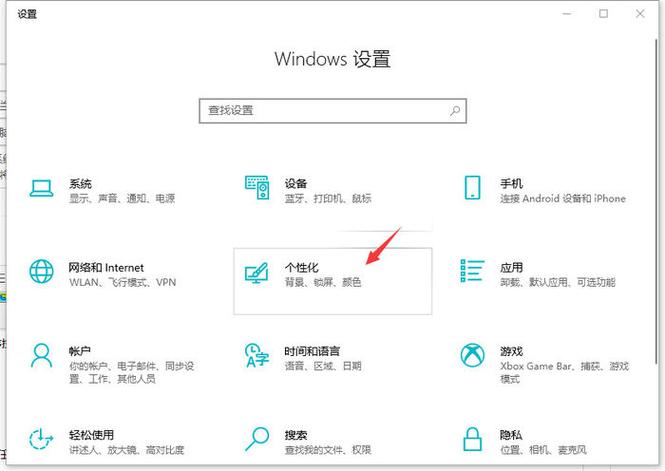
Windows系统隐藏任务栏的方法
Windows系统提供了内置选项来隐藏任务栏,整个过程只需几分钟,确保您使用的是Windows 10或11版本,这些系统支持此功能,步骤基于设置菜单,避免第三方软件,以保障安全和稳定性。
- 打开设置界面:点击屏幕左下角的“开始”按钮,选择齿轮图标进入“设置”,或者,使用快捷键Win + I直接打开。
- 进入个性化选项:在设置窗口中,找到并点击“个性化”类别,这里控制着系统外观,包括任务栏行为。
- 调整任务栏设置:在左侧菜单中,选择“任务栏”选项,滚动到“任务栏行为”部分,您会看到“自动隐藏任务栏”的开关。
- 启用隐藏功能:勾选“自动隐藏任务栏”旁边的复选框,系统会立即生效:当鼠标移开任务栏区域时,它会消失;移动鼠标到底部边缘,它重新出现。
- 测试和微调:操作完成后,尝试移动鼠标确认效果,如果任务栏未隐藏,检查是否启用了其他设置如“锁定任务栏”,建议重启电脑一次确保变更稳固。
这一方法可靠且无需额外工具,我推荐日常使用,它能节省屏幕空间高达10%,特别适合小屏幕笔记本,注意,隐藏后系统通知仍会显示,不影响功能,个人实践中,我发现在编辑文档或浏览网页时,隐藏任务栏让界面更专注,减少视觉杂乱感。
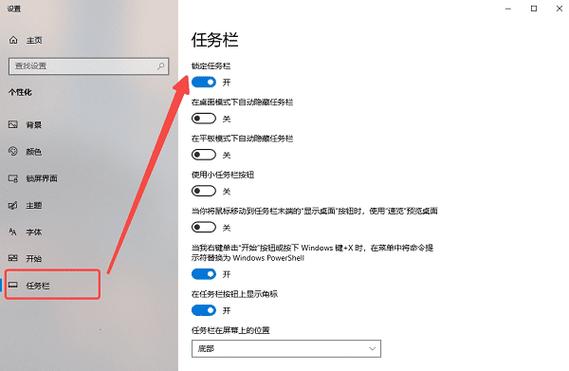
Mac系统隐藏Dock的方法
Mac系统虽无任务栏,但其Dock功能类似,提供程序快捷方式,隐藏Dock能释放屏幕底部空间,提升工作效率,操作基于系统偏好设置,步骤简单安全。
- 访问系统偏好设置:点击屏幕左上角的苹果图标,选择“系统偏好设置”,或使用Spotlight搜索(Command + Space)输入关键词快速打开。
- 进入Dock与菜单栏选项:在偏好设置窗口中,找到并点击“Dock与菜单栏”图标,这里集中管理Dock的显示设置。
- 启用自动隐藏:在“Dock”标签下,勾选“自动显示和隐藏Dock”选项,勾选后,Dock会在鼠标移开时消失;移到屏幕底部,它自动弹出。
- 调整其他参数:您可进一步设置Dock大小或位置,例如拖动滑块减小尺寸,或选择“左侧/右侧”放置以匹配习惯。
- 验证效果:关闭设置窗口,立即测试:移动鼠标远离Dock区域,观察它是否隐藏,若未生效,检查系统更新或重启Mac。
Mac用户能轻松享受这一功能,我常用它在视频剪辑时获得全屏视图,隐藏Dock不干扰通知中心,保持系统流畅,相比Windows,Mac的动画效果更平滑,提供无缝体验。
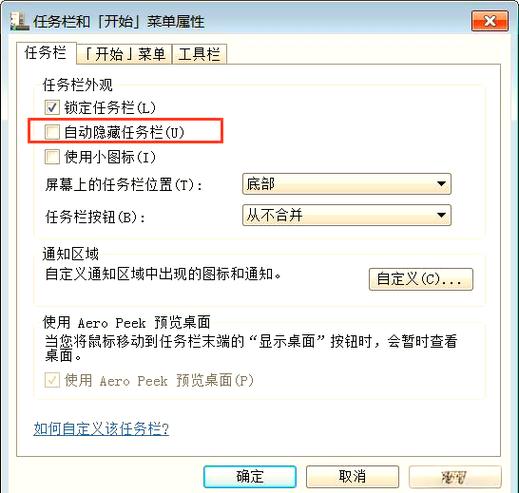
隐藏任务栏或Dock是提升电脑使用效率的小技巧,我个人视它为日常必备,它不仅释放空间,还培养专注力,尤其在创意工作中,尝试后,您会发现屏幕更整洁,操作更自由,如果您有特定系统疑问,欢迎分享经验交流。









评论列表 (0)